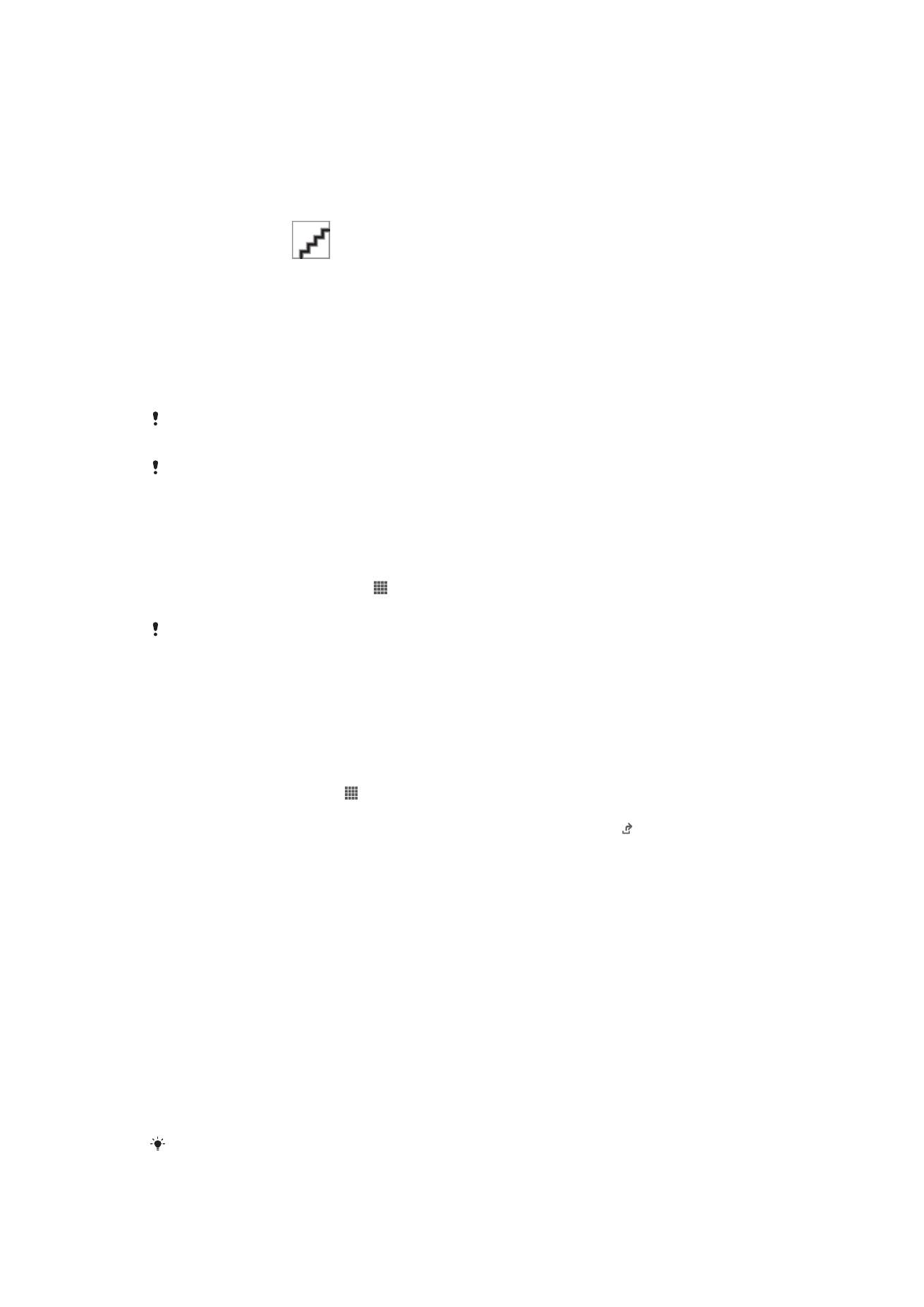
Cập nhật thiết bị
Bạn nên cập nhật phần mềm trên thiết bị của mình để có được các chức năng, cải
tiến mới nhất và sửa lỗi nhằm đảm bảo hiệu suất hoạt động tối ưu. Khi có bản cập
nhật phần mềm,
sẽ xuất hiện trên thanh trạng thái. Bạn cũng có thể kiểm tra các
bản cập nhật mới bằng tay.
Cách dễ nhất để cài đặt bản cập nhật phần mềm là cài đặt nó qua mạng không dây từ
thiết bị của bạn. Tuy nhiên, một số bản cập nhật không sẵn có để tải về qua mạng
không dây. Khi đó, bạn cần sử dụng ứng dụng Xperia™ Companion trên máy tính PC
hoặc máy tính Apple
®
Mac
®
để cập nhật thiết bị của bạn.
Để biết thêm thông tin về bản cập nhật phần mềm, hãy truy cập
www.sonymobile.com/update.
Nếu bạn đang sử dụng một thiết bị có nhiều người dùng, bạn phải đăng nhập vào dưới dạng
chủ sở hữu, có nghĩa là người dùng chính, để cập nhật thiết bị.
Không đủ dung lượng bộ nhớ lưu trữ còn lại có thể ngăn cập nhật. Đảm bảo bạn có đủ dung
lượng bộ nhớ lưu trữ trước khi cố gắng cập nhật.
Cách kiểm tra phần mềm mới
1
Nếu bạn đang sử dụng thiết bị có nhiều người dùng, đảm bảo bạn đã đăng
nhập dưới dạng chủ sở hữu.
2
Từ Màn hình Chủ, nhấn vào .
3
Tìm và nhấn Cài đặt > Giới thiệu về điện thoại > Cập nhật phần mềm.
Nếu không có phần mềm mới nào, có thể là bạn không còn đủ bộ nhớ trống trên thiết bị của
mình. Nếu thiết bị Xperia™ của bạn còn trống dưới 500 MB bộ nhớ trong (bộ nhớ thiết bị), bạn
sẽ không nhận được bất cứ thông tin nào về phần mềm mới. Thông báo sau đây sẽ hiển thị
trong bảng Thông báo để cảnh báo bộ nhớ lưu trữ đang thiếu: Sắp hết bộ nhớ lưu trữ. Một số
chức năng hệ thống có thể không hoạt động. Nếu bạn nhận được thông báo này, bạn phải giải
phóng bộ nhớ trong (bộ nhớ điện thoại) trước khi bạn có thể nhận được các thông báo về phần
mềm mới đang có sẵn.
Cách cài đặt cập nhật hệ thống
1
Từ Màn hình Chủ, nhấn .
2
Tìm và nhấn Trung tâm cập nhật.
3
Chọn bản cập nhật hệ thống mà bạn muốn cài đặt, sau đó nhấn .
Cách tải về và cài đặt bản cập nhật hệ thống từ Bảng thông báo
1
Nếu bạn đang sử dụng thiết bị có nhiều người dùng, hãy bảo đảm rằng bạn
đăng nhập với tư cách là chủ sở hữu
2
Kéo thanh trạng thái xuống dưới để mở Bảng thông báo.
3
Di chuyển xuống và chọn bản cập nhật hệ thống mong muốn, sau đó nhấn
Download.
4
Khi quá trình tải về hoàn tất, hãy mở Bảng thông báo lần nữa nếu bảng đã
đóng, sau đó nhấn Install và làm theo các hướng dẫn trên màn hình để hoàn
thành quá trình cài đặt.
Cập nhật điện thoại bằng máy tính
Bạn có thể tải về và cài đặt các bản cập nhật phần mềm trên thiết bị của mình bằng
một máy tính có kết nối Internet. Bạn cần có cáp USB và máy tính PC hoặc Apple
®
Mac
®
đang chạy phần mềm Xperia™ Companion.
Nếu phần mềm Xperia™ Companion chưa được cài đặt trên máy tính liên quan, hãy kết nối
thiết bị vào máy tính bằng cáp USB và làm theo các hướng dẫn cài đặt trên màn hình.
110
Đây là phiên bản trên Internet của ấn phẩm này. © Chỉ in ra để sử dụng cá nhân.
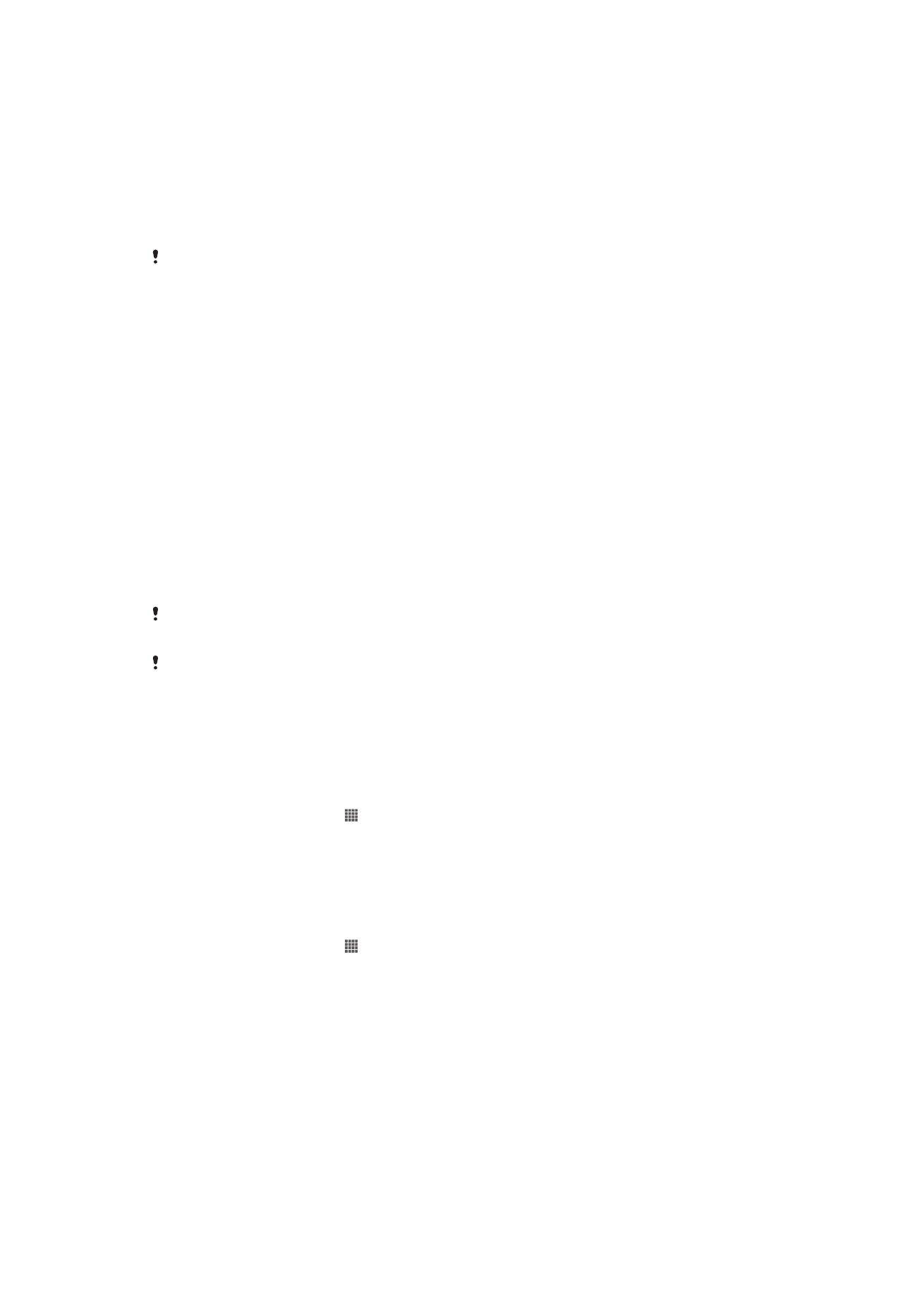
Cách cập nhật thiết bị bằng máy tính
1
Đảm bảo phần mềm Xperia™ Companion đã được cài đặt trên PC hoặc máy
Mac
®
của Apple
®
.
2
Sử dụng cáp USB, kết nối thiết bị của bạn với máy tính.
3
Mở Xperia™ Companion, nếu chưa được khởi chạy tự động.
4
Máy tính: Nếu phát hiện được bản cập nhật phần mềm mới, một cửa sổ bật lên
sẽ xuất hiện. Làm theo hướng dẫn trên màn hình để chạy các bản cập nhật
phần mềm có liên quan.
Khi bạn kết nối thiết bị với máy tính bằng cáp USB, bạn sẽ được nhắc cài đặt phần mềm
Xperia™ Companion hoặc hủy, trừ khi trước đó bạn đã chọn Không hiển thị lại.